Gadās, ka Tev var būt nepieciešams atiestatīt savu Universal Audio Apollo interfeisu, lai atjaunotu tā noklusējuma iestatījumus. Ja Apollo atiestatīšana problēmu neatrisina, problēmu, iespējams, izraisa kaut kas cits. Zemāk apskati, kā uztaisīt pilnu “resetu” savam Apollo.
Saglabā konsoles maršrutēšanas iestatījumus.
Uzmanību!
Atiestatot Apollo, tiks dzēsti visi tā pašreizējie iestatījumi. Ja vēl neesi to izdarījis, pārbaudi, vai konsoles iestatījumi ir saglabāti vai dublēti. Izpildi sekojošos soļus un pēc tam savu Apollo.
- Palaid Console App
- Nospied Save
- Ievadi savu Konsoles preseta nosaukumu un spied OK.
Source: Sweetwater
Apollo atiestatīšanas procedūra.
Universālo audio Apollo (un bultiņu) saskarņu atiestatīšana ļauj viņiem atgriezties pie noklusējuma iestatījumiem. Tas ir noderīgi, ja iestatāt no jauna vai novēršat problēmu. Pēc atiestatīšanas tiks izdzēsti visi Apollo pašlaik saglabātie iestatījumi, tāpēc pirms atiestatīšanas noteikti dublējiet tos lietotnē Console. Pēc atiestatīšanas jūs varat atkārtoti ielādēt konsoles konfigurāciju Apollo.
Universal Audio Apollo (un Arrow) interfeisu atiestatīšana atjauno rūpnīcas iestatījumus to noklusējuma variantā. Šis būs noderīgi, ja uzstāda interfeisu no jauna vai novērš kādu radušos problēmu. Pēc atiestatīšanas tiks dzēsti visi Apollo pašlaik saglabātie iestatījumi, tāpēc pirms atiestatīšanas noteikti dublē “setingus” lietotnē Console.
- Izslēdz savu sistēmu un visu citu, kas savienots ar Apollo
- Atvieno Thunderbolt kabeli (vai Firewire / USB) no Apollo un izpildi tā atiestatīšanas norādījumus
- Atkārtoti pievieno visu un ieslēdz sistēmu, sākot ar Apollo
Apollo problēmu novēršanas resursi:
Iegādājies Universal Audio produkciju T Studio mājaslapā.
Visu nepieciešamo informāciju saņem sazinoties ar mums sekojošos kanālos:
Pateicamies par sapratni un sadarbību.
Privātuma Politika – Dodies uz veikalu